Проверка орфографии
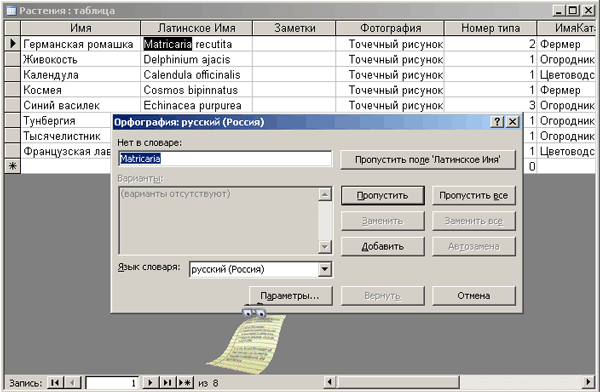
Рис. 17.4. Проверка была остановлена на первом слове, отсутствующем в словаре

Рис. 17.5. Выбор слова с альтернативным вариантом написания
Выбор поля перед запуском функции проверки орфографии приводит к тому, что такая проверка проводится для каждого элемента поля. При необходимости выбрать только один элемент выделите таковой или щелкните в нужном поле, после чего нажмите клавишу F7. В случае проверки текста, набранного на другом языке, отличном от русского, выберите альтернативный файл словаря. Для того чтобы это сделать, необходимо щелкнуть на кнопке Язык словаря и узнать нужный язык.
Вы сможете создать и другие параметры. Щелчок на кнопке Добавить приведет к добавлению слова в словарь. В другой раз процесс проверки на этом слове уже не будет останавливаться. Эта полезная возможность применяется при использовании различных нестандартных названий и личных имен. Слово может быть введено корректно, но пока его нет в словаре, оно считается орфографической ошибкой. А процесс проверки будет останавливаться на этом слове до тех пор, пока вы не добавите его в словарь.
Если слово встречается в тексте несколько раз, однако добавлять его в словарь вы не считаете нужным воспользуйтесь кнопкой Пропустить все. При этом будут пропущены все выделенные слова, обнаруженные в документе, несмотря на то, что в словаре их нет.
Аналогичным образом кнопка Заменить все обновит все слова, обнаруженные в документе; следовательно их не придется менять вручную. Более подробно эта функция описана далее в настоящей главе.
При щелчке на кнопке Параметры отображается дополнительный набор условий, рассмотрение которых выходит за рамки книги.
Наравне с орфографией проверяется и грамматика. Отвечающий за это параметр задастся по умолчанию. Обнаруженные несоответствия правилам грамматики будут выделены, и Access предложит возможные варианты их исправления.
